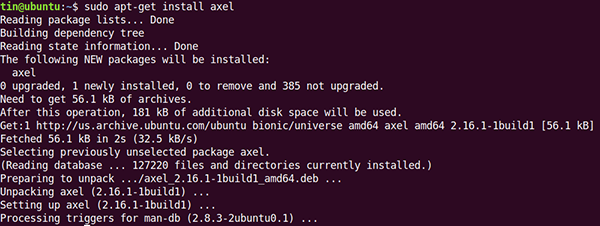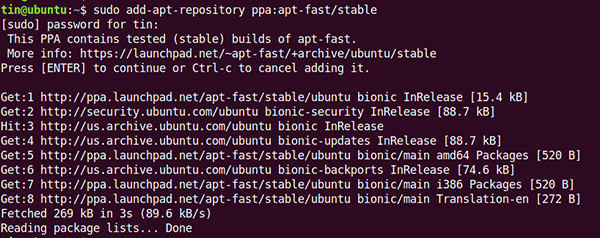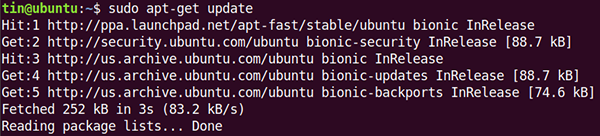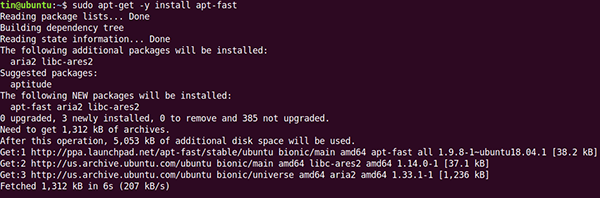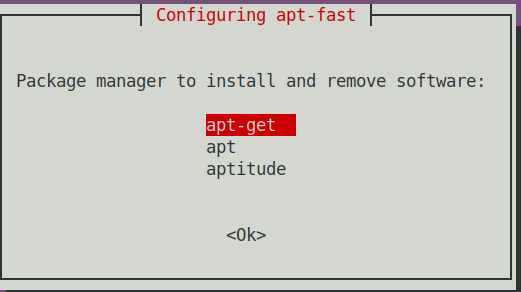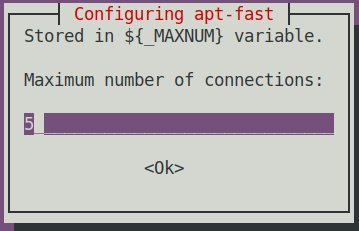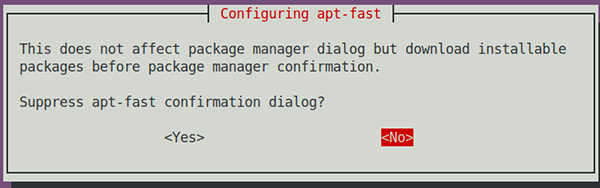如何在Ubuntu上用apt-fast加快軟件包的下載和更新?
譯文【51CTO.com快譯】有沒有碰到過這種事:明明網絡連接正常,但在Ubuntu中下載或更新軟件包時,下載速度很慢?安裝新的Ubuntu OS后第一次更新和安裝軟件包時,尤其會遇到這個問題。不過有一種方法可以解決這個問題:在Linux中用apt-fast命令加快下載速度。
apt-fast是“apt-get”和“aptitude”的shell腳本包裝器,使用axel或aria 2下載管理器的強大功能來加快下載過程。它通過并行下載軟件包、每條連接多個軟件包來提升下載性能。
我們在本文中將介紹安裝apt-fast的幾個步驟,以便在Ubuntu中加快更新和下載過程。我們將使用Ubuntu 18.04 LTS來描述本文中提到的過程。
第1步:安裝基本組件
我們需要安裝axel或aria2才能使用apt-fast。這些是基于命令行的Linux下載管理器。它們有助于同時下載多個文件,充當下載加速器。
在終端中運行下列命令以安裝axel或aria2:
- $ sudo apt-get install axel
或
- $ sudo apt-get install aria2
我們在本文中將使用axel。
圖1. 安裝下載管理器
第2步:安裝apt-fast
現在我們已準備好安裝apt-fast。采取下列步驟來安裝apt-fast。
1. 在終端中運行下列命令,將所需的PPA添加到軟件資源列表中:
- $ sudo add-apt-repository ppa:apt-fast/stable
圖2. 安裝apt-fast PPA存儲庫
2.添加PPA后,在終端中運行下列命令來更新本地apt存儲庫:
- $ sudo apt-get update
圖3. 更新軟件包
3. 然后在終端中運行下列命令以安裝apt-fast:
- $ sudo apt-get -y install apt-fast
圖4. apt-fast安裝
在apt-fast的安裝過程中,會出現一個窗口,要求你進行一番軟件包配置。
出現下列屏幕時,選擇apt-get并按回車鍵進入到下一步。
圖5. 配置apt-fast
現在選擇允許的最大連接數。按回車鍵繼續下一步。
圖6. 最大連接數
如果需要,你還可以使用配置文件中的_MAXNUM變量來設置最大連接數。
出現下列屏幕時,任由默認值被選中,然后按回車鍵。
圖7. 禁止確認對話框
第3步:配置apt-fast
安裝完成后,我們需要進行基本配置。apt-fast的默認配置文件在/ etc / apt-fast。
1.在終端中運行下列命令,在編輯器中編輯配置文件:
- $ sudo nano /etc/apt-fast.conf
2.在配置文件中,使用下列語法添加逗號分隔的鏡像:
- MIRRORS=( ‘http://archive.ubuntu.com/Ubuntu, http://de.archive.ubuntu.com/ubuntu’)
你可以使用下列Ubuntu的官方鏡像頁面,根據你的地理位置添加最近的鏡像。
https://launchpad.net/ubuntu/+archivemirrors
3.還要在apt-fast配置文件/etc/apt-fast.conf中添加出現在/etc/apt/sources.list中的鏡像。
圖8. apt-fast配置文件
第4步:使用apt-fast
apt-fast非常簡單易用,只需使用fast,而不是apt-get命令中的get。下面是為了使用apt-fast而需要的幾個命令:
想使用apt-fast安裝軟件包,請使用下列命令:
- $ sudo apt-fast install package_name
想使用apt-fast刪除程序包,請使用下列命令:
- $ sudo apt-fast remove package_name
想使用apt-fast更新程序包,請使用下列命令:
- $ sudo apt-fast update
想使用apt-fast升級程序包,請使用下列命令:
- $ sudo apt-fast upgrade
不妨在Ubuntu中安裝Flash播放器來了解apt-fast的工作原理。為此,在終端中運行下列命令:
- $ sudo apt-fast install flashplugin-installer
它會要求確認,輸入y以確認。
圖9. 使用apt-fast
從上面的結果中,你可以看到它使用多條連接下載Flash播放器軟件包。
這就是我們在Ubuntu上安裝和更新軟件包時為了提高下載速度而安裝apt-fast所需要的全部內容。現在享受更快的下載速度吧!
原文標題:How to Speed Up Package Downloads and Updates with apt-fast on Ubuntu
【51CTO譯稿,合作站點轉載請注明原文譯者和出處為51CTO.com】